วิธีเรียกคืนอีเมลที่ส่งบน iOS 16

เมื่ออัปเกรดเป็น iOS 16 แอป Mail บน iOS 16 จะได้รับการอัปเดตด้วยความสามารถในการเรียกคืนอีเมลเมื่อส่งตามเวลาที่เลือกได้

ตั้งแต่ iOS 16 เป็นต้นไป ผู้ใช้จะได้รับอนุญาตให้ปรับแต่งหน้าจอล็อกของ iPhoneได้ตามต้องการ รวมถึงตัวเลือกไอคอนเป็นวอลเปเปอร์บน iPhone แล้วจะทำอย่างไรกับอุปกรณ์ที่ใช้ระบบปฏิบัติการเก่า? ในบทความนี้ คุณจะมีเครื่องมือสร้างวอลเปเปอร์อิโมจิสำหรับ iPhone ของคุณ พร้อมตัวเลือกการแก้ไขวอลเปเปอร์มากมายที่ไม่แตกต่างจาก iOS 16 ด้านล่างนี้คือรายละเอียดการทำวอลเปเปอร์อิโมจิบน iPhone .
คำแนะนำในการทำวอลเปเปอร์อิโมจิบน iPhone
ขั้นตอนที่ 1:
ขั้นแรก เข้าถึงลิงก์ด้านล่างเพื่อไปที่เว็บไซต์สร้างวอลเปเปอร์บนเว็บไซต์ Memotify
https://memotify.com/wallpaper/ขั้นแรกให้คุณเลือกรูปแบบการแสดงไอคอนอิโมจิบนวอลเปเปอร์ โดยมี 3 สไตล์ที่เว็บไซต์รองรับ จากนั้นเราเลือกสีพื้นหลังสำหรับวอลเปเปอร์ด้วยจานสีตามที่แสดงด้านล่าง
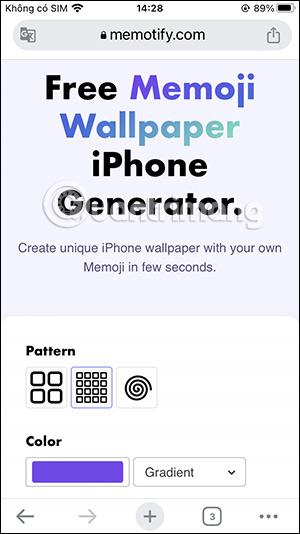

ขั้นตอนที่ 2:
ถัดไปคุณสามารถคลิกเลือก Memoj ที่นี่เพื่อเลือกอิโมจิจากแป้นพิมพ์ เลือกอิโมจิ จากนั้นคลิกปุ่มเสร็จสิ้นด้านบนเพื่อบันทึกอิโมจิที่คุณต้องการใช้
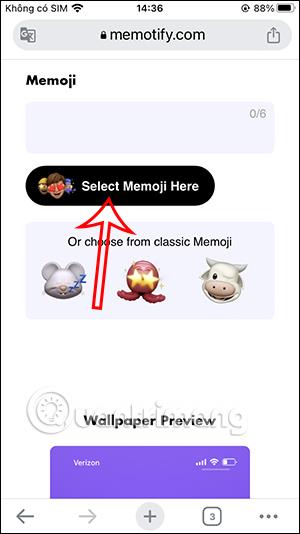
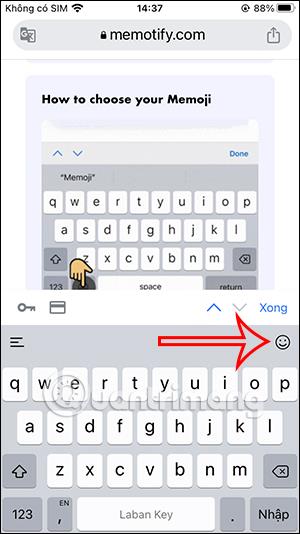
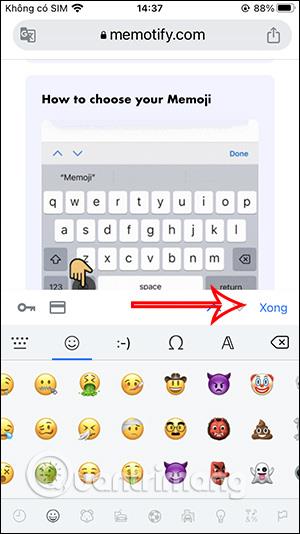
หรือผู้ใช้เลือกอิโมจิที่มีอยู่ในเว็บไซต์ด้านล่างเพื่อใช้เป็นวอลเปเปอร์ คุณสามารถเลือกอิโมจิเพื่อแสดงเป็นวอลเปเปอร์ได้สูงสุด 6 รายการ หากคุณไม่ชอบวอลเปเปอร์ใดๆ ให้คลิก x เพื่อลบออกจากรายการ
หลังจากเลือกอิโมจิแล้วคลิกสร้างวอลเปเปอร์เพื่อสร้างวอลเปเปอร์อิโมจิสำหรับ iPhone

ขั้นตอนที่ 3:
เป็นผลให้คุณมีวอลเปเปอร์อิโมจิสำหรับ iPhone ดังที่แสดงด้านล่าง หากคุณต้องการลบอิโมจิออกจากวอลเปเปอร์ ให้คลิกลบ จากนั้นคลิกสร้างวอลเปเปอร์อีกครั้งเพื่อเปลี่ยนอีกครั้ง
หากคุณชอบ ให้คลิกปุ่มดาวน์โหลดวอลเปเปอร์เพื่อดาวน์โหลดวอลเปเปอร์นี้ลงในโทรศัพท์ของคุณ ในที่สุดคุณจะติดตั้งวอลเปเปอร์อิโมจินี้บนโทรศัพท์ของคุณและทำเสร็จแล้ว
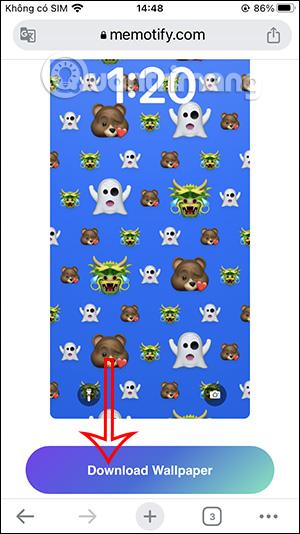

เมื่ออัปเกรดเป็น iOS 16 แอป Mail บน iOS 16 จะได้รับการอัปเดตด้วยความสามารถในการเรียกคืนอีเมลเมื่อส่งตามเวลาที่เลือกได้
iOS 16 มีคุณสมบัติมากมายในการปรับแต่งหน้าจอล็อคของ iPhone และรูปภาพหน้าจอล็อกของ iPhone ยังมีตัวเลือกให้ครอบตัดรูปภาพได้โดยตรง ปรับพื้นที่รูปภาพได้ตามต้องการ
คุณเจลเบรค iPhone ของคุณสำเร็จแล้วหรือยัง? ยินดีด้วย ก้าวที่ยากที่สุดจบลงแล้ว ตอนนี้คุณสามารถเริ่มการติดตั้งและใช้การปรับแต่งเล็กน้อยเพื่อสัมผัสประสบการณ์ iPhone ของคุณอย่างที่ไม่เคยมีมาก่อน
สำหรับผู้ที่คุ้นเคยกับปุ่มโฮมบน iPhone เวอร์ชันก่อน ๆ บางทีการเปลี่ยนไปใช้หน้าจอแบบขอบจรดขอบอาจทำให้สับสนเล็กน้อย ต่อไปนี้คือวิธีใช้ iPhone ของคุณโดยไม่มีปุ่มโฮม
แม้ว่าสไตลัสนี้มีรูปลักษณ์ที่เรียบง่าย แต่ก็มี "คุณสมบัติมากมาย" และความสะดวกสบายเมื่อจับคู่กับ iPad
Passkeys มุ่งหวังที่จะกำจัดการใช้รหัสผ่านบนเว็บ แม้ว่าสิ่งนี้อาจฟังดูน่าสนใจ แต่ฟีเจอร์ Passkeys ของ Apple ก็มีข้อดีและข้อเสีย
แอปพลิเคชั่น Files บน iPhone เป็นแอปพลิเคชั่นจัดการไฟล์ที่มีประสิทธิภาพพร้อมคุณสมบัติพื้นฐานครบครัน บทความด้านล่างนี้จะแนะนำให้คุณสร้างโฟลเดอร์ใหม่ใน Files บน iPhone
ปรากฎว่า iOS 14 ไม่ใช่สาเหตุโดยตรงที่ทำให้แบตเตอรี่ iPhone ร้อนเกินไปและทำให้แบตเตอรี่หมด
App Library หรือ Application Library เป็นยูทิลิตี้ที่ผู้ใช้ iPhone ค่อนข้างคุ้นเคยอยู่แล้ว แต่เปิดตัวบน iPad ผ่าน iPadOS 15 เท่านั้น
เพื่อช่วยให้ผู้ใช้ค้นหาสถานที่บน Google Maps ได้อย่างง่ายดาย แอปพลิเคชันเวอร์ชันล่าสุดได้เพิ่มฟีเจอร์เพื่อสร้างวิดเจ็ต Google Maps บนหน้าจอ iPhone








